【再入荷通知】設定と手順
再入荷通知機能とは、商品が在庫切れの時にお客様が再入荷通知の登録を行うと、商品在庫が0以外になったタイミングでお客様にメールを配信する機能です。
また再入荷通知を待っているお客様の数が「商品>再入荷待ち商品」から閲覧できるようになります。
※2020年9月以前にご契約のアカウントでは、本機能利用前に必ず下記テンプレートを事前に修正する必要があります。
・「デザイン>PC>ページ設定>商品詳細ページ>レイアウト>購入ボックス(ブロック)」
デフォルト状態の場合:「更新履歴」ボタン>「デフォルトテンプレートを読み込む」をクリックした後に「登録する」をクリック
変更履歴がありデフォルト状態以外の場合:下記URLの差分ファイルをご参考ください。
https://www.craftcart.jp/contents/ex/help/pc_buybox_default.docx
・「デザイン>スマートフォン>ページ設定>商品詳細ページ>テンプレート」
デフォルト状態の場合:「更新履歴」ボタン>「デフォルトテンプレートを読み込む」をクリックした後に「登録する」をクリック
変更履歴がありデフォルト状態以外の場合:下記URLの差分ファイルをご参考ください。
https://www.craftcart.jp/contents/ex/help/sp_product_detail_defaut.docx
1.再入荷通知の機能をONにする
「詳細設定>再入荷通知」より再入荷通知の設定を有効にチェックをいれます。
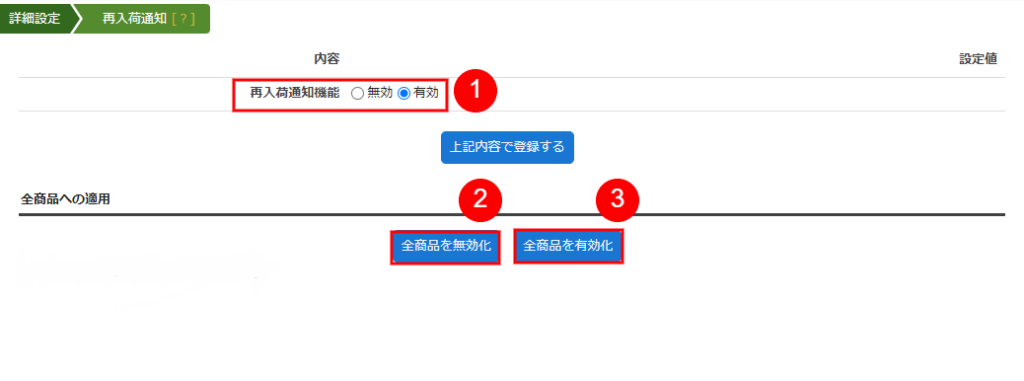
各ボタン説明
①【無効】:再入荷通知機能自体を使わない設定です。
【有効】:再入荷通知機能を使う設定です。
②【全商品を無効化】:各商品編集画面の再入荷通知の設定に関わらず、全商品の再入荷通知を無効化します。
③【全商品を有効化】:各商品編集画面の再入荷通知の設定に関わらず、全商品の再入荷通知を有効化します。
2. 商品毎に再入荷通知を設定する
「商品>商品一覧」の編集から再入荷通知の有効にチェックを入れます。
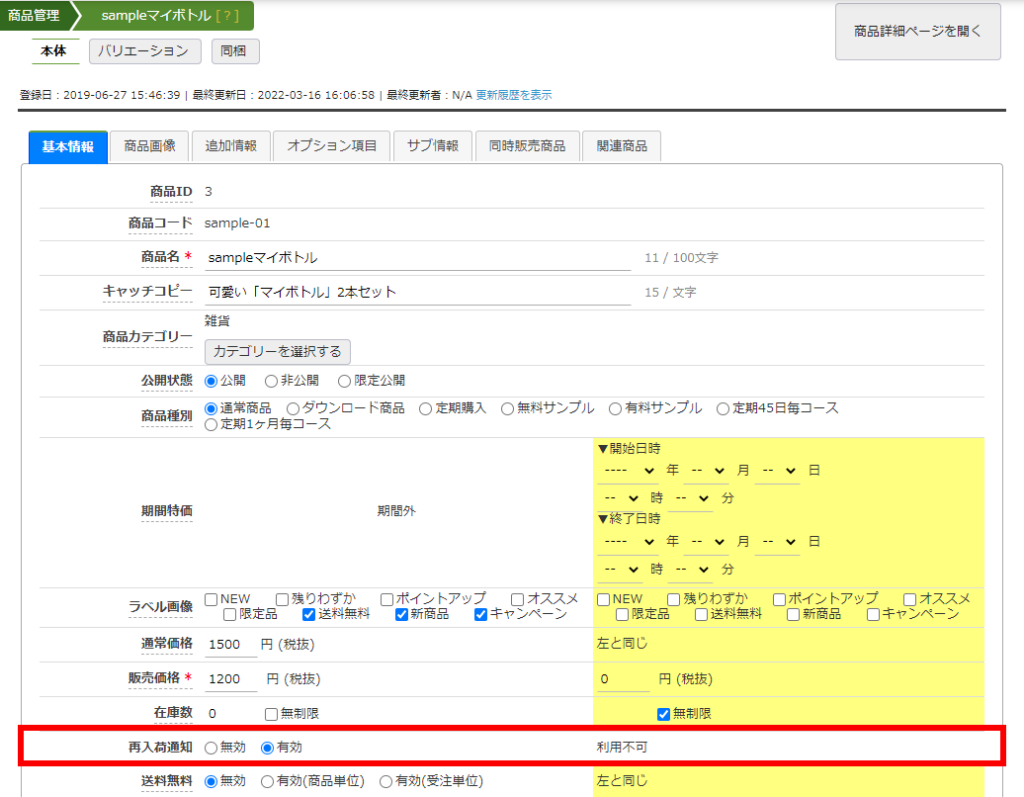
設定は以上で完了になります。
再入荷通知の設定が完了した商品が在庫0になった場合は以下のようなボタンが商品詳細ページに表示されます。
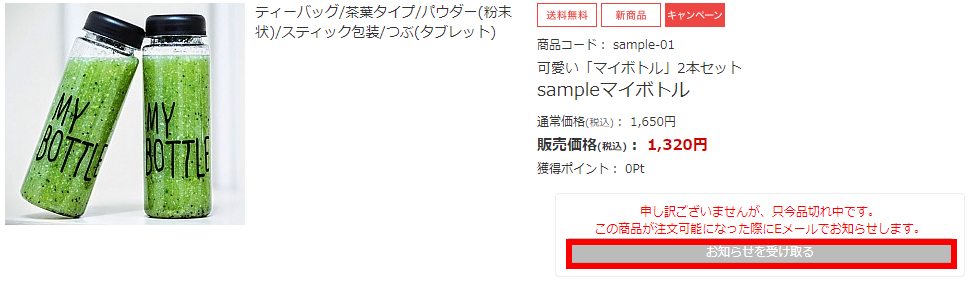
また再入荷通知を待っているお客様の数が「商品>再入荷待ち商品」から閲覧できるようになります。
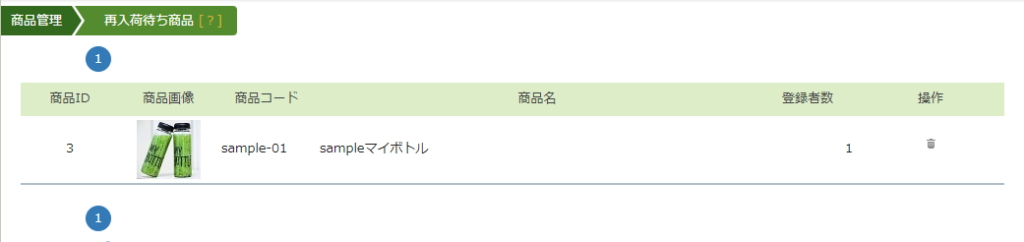
再入荷通知に関わるメールのテンプレート
「基本設定>メールテンプレート」で下記をご設定ください。
・ID 15:お客様が再入荷通知を登録した際に送信されるメール
・ID 16:在庫が0以外の場合に再入荷通知登録者に送信されるメール

